നമ്മളിൽ ചിലർക്ക് എല്ലാ ദിവസവും നൂറുകണക്കിന് ഇമെയിലുകൾ ലഭിക്കുന്നു, കൂടാതെ ഇമെയിലുകൾ കൈകാര്യം ചെയ്യുന്നതിനുള്ള ഒരു നല്ല മാർഗം ഇതുപോലുള്ള ഒരു സവിശേഷത ഉപയോഗിക്കുക എന്നതാണ് വിഭാഗങ്ങൾ അത് ഇമെയിലുകൾ സംഘടിപ്പിക്കാൻ സഹായിക്കും.
നിങ്ങൾക്ക് ഇനി ആവശ്യമില്ലാത്ത ഇമെയിലുകൾ ഇല്ലാതാക്കുക എന്നതും ഒരു ബദലായിരിക്കാം, എന്നാൽ ചിലപ്പോൾ ഈ പ്രക്രിയയിൽ, നിങ്ങൾ ഇല്ലാതാക്കാൻ ഉദ്ദേശിക്കാത്ത ഒരു പ്രധാന ഇമെയിൽ അബദ്ധവശാൽ നിങ്ങൾ ഇല്ലാതാക്കിയേക്കാം.
എന്നാൽ ഇത് ലോകാവസാനമല്ല, പ്രത്യേകിച്ചും നിങ്ങൾ Gmail ഉപയോഗിക്കുകയാണെങ്കിൽ. Gmail- ൽ ഇല്ലാതാക്കിയ ഇമെയിലുകൾ വീണ്ടെടുക്കാൻ നിങ്ങൾക്ക് സഹായം ആവശ്യമുണ്ടെങ്കിൽ, അത് എങ്ങനെ ചെയ്യാനാകുമെന്ന് കണ്ടെത്താൻ വായിക്കുക.
Gmail- ൽ ഇല്ലാതാക്കിയ ഇമെയിലുകൾ വീണ്ടെടുക്കുക
നല്ല കാര്യം ജിമെയിൽ ഇല്ലാതാക്കിയ ഇമെയിലുകൾ വീണ്ടെടുക്കാൻ ഇത് ഉപയോക്താക്കൾക്ക് വിവിധ മാർഗങ്ങൾ നൽകുന്നു എന്നതാണ്. ചിലപ്പോൾ ഉപയോക്താക്കൾ അവരുടെ ഇമെയിലുകൾ ഇല്ലാതാക്കാൻ ഉദ്ദേശിക്കുന്നില്ലെന്നും അവ വീണ്ടെടുക്കാനും പുന restoreസ്ഥാപിക്കാനും അവർ നിരവധി മാർഗങ്ങൾ നൽകിയിട്ടുണ്ടെന്നും Google തിരിച്ചറിഞ്ഞതായി തോന്നുന്നു. ഇല്ലാതാക്കുന്ന പ്രവർത്തനം പഴയപടിയാക്കുന്നതും ചവറ്റുകുട്ടയിൽ നിന്ന് പുന restസ്ഥാപിക്കുന്നതും അവസാനത്തേതും എന്നാൽ നിങ്ങളുടെ ഡിലീറ്റ് ചെയ്ത ഇമെയിലുകൾ വീണ്ടെടുക്കാൻ സഹായിക്കുമെന്ന പ്രതീക്ഷയിൽ ഗൂഗിളിൽ എത്തുന്നതും ഇതിൽ ഉൾപ്പെടുന്നു.
ഇല്ലാതാക്കിയ ഇമെയിൽ എങ്ങനെ പഴയപടിയാക്കാം
നിങ്ങൾ Gmail- ൽ ഒരു ഇമെയിൽ ഇല്ലാതാക്കുമ്പോൾ, Gmail- ന്റെ താഴെ ഇടത് മൂലയിൽ ഒരു ചെറിയ അറിയിപ്പ് ദൃശ്യമാകുന്നത് കാണാം,ഇമെയിൽ ട്രാഷിലേക്ക് നീക്കിഅഥവാ "സംഭാഷണം ട്രാഷിലേക്ക് നീക്കിബട്ടൺ ഉപയോഗിച്ച്പിൻവാങ്ങൽഅഥവാ "പൂർവാവസ്ഥയിലാക്കുക".
ക്ലിക്ക് ചെയ്യുക "പിൻവാങ്ങൽഅഥവാ "പൂർവാവസ്ഥയിലാക്കുകഇമെയിൽ നിങ്ങളുടെ ഇൻബോക്സിലേക്കോ അല്ലെങ്കിൽ അത് യഥാർത്ഥത്തിൽ സംഭരിച്ചിരിക്കുന്ന ഏത് ഫോൾഡറിലേക്കോ തിരിക്കും.
ഈ പഴയപടിയാക്കൽ സവിശേഷത കുറച്ച് നിമിഷങ്ങൾ മാത്രമേ നിലനിൽക്കൂ എന്നത് ശ്രദ്ധിക്കുക, അതിനാൽ അത് തിരികെ ലഭിക്കാനും നിങ്ങളുടെ പ്രവർത്തനം പഴയപടിയാക്കാനും നിങ്ങൾ വേഗത്തിൽ നീങ്ങേണ്ടതുണ്ട്. നിങ്ങൾക്ക് വിൻഡോ നഷ്ടപ്പെട്ടെങ്കിൽ, വിഷമിക്കേണ്ട, ചുവടെയുള്ള ഘട്ടങ്ങളിലൂടെ പോകുക.
ട്രാഷിൽ നിന്ന് ഇല്ലാതാക്കിയ ഇമെയിലുകൾ വീണ്ടെടുക്കുക
ഡിലീറ്റ് ചെയ്ത സമയം മുതൽ 30 ദിവസത്തേക്ക് Google നീക്കം ചെയ്ത ഇമെയിലുകൾ ട്രാഷ് ഫോൾഡറിൽ സൂക്ഷിക്കുന്നു.
ഇതിനർത്ഥം നിങ്ങൾക്ക് അടിസ്ഥാനപരമായി ഒരു മാസം പോയി അത് വീണ്ടെടുക്കാനും നിങ്ങളുടെ ഇൻബോക്സിൽ തിരികെ ലഭിക്കാനുമാണ്.
- ക്ലിക്കുചെയ്യുക ചവറ്റുകുട്ട أو ട്രാഷ് Gmail- ന്റെ ഇടതുവശത്തുള്ള സൈഡ്ബാറിൽ
- നിങ്ങൾ വീണ്ടെടുക്കാൻ ആഗ്രഹിക്കുന്ന ഇമെയിൽ കണ്ടെത്തുക
- ഇമെയിലിൽ വലത്-ക്ലിക്കുചെയ്ത് "തിരഞ്ഞെടുക്കുക"ഇൻബോക്സിലേക്ക് നീക്കുക أو ഇൻബോക്സിലേക്ക് നീക്കുക(നിങ്ങൾക്ക് ബൾക്ക് ആയി പുന restoreസ്ഥാപിക്കണമെങ്കിൽ ഒന്നിലധികം ഇമെയിലുകൾ തിരഞ്ഞെടുക്കാനും കഴിയും)
- ഇമെയിൽ ഇപ്പോൾ നിങ്ങളുടെ Gmail ഇൻബോക്സിൽ പുനoredസ്ഥാപിക്കണം
Google- ൽ നിന്ന് സഹായം ചോദിക്കുക
ഞാൻ ഒരു ഇമെയിൽ ഡിലീറ്റ് ചെയ്ത് 30 ദിവസത്തിൽ കൂടുതൽ കഴിഞ്ഞാലോ? ഇതിനർത്ഥം ഇത് ഇതിനകം ഇല്ലാതാക്കിയിരിക്കണം എന്നാണ്. ”സ്ഥിരമായിചവറ്റുകുട്ടയിൽ നിന്ന്. അത് സംഭവിക്കുകയാണെങ്കിൽ, ഒന്നും ചെയ്യാനാവില്ല, കുറഞ്ഞത് നിങ്ങളുടെ ഭാഗത്തുനിന്നെങ്കിലും.
അക്കൗണ്ടുകളുള്ള ആളുകൾക്ക് ജി സ്യൂട്ട്ശാശ്വതമായി ഇല്ലാതാക്കിയ ഇമെയിൽ വീണ്ടെടുക്കാൻ ഇതിനകം 25 ദിവസം അധികമുള്ള നിങ്ങളുടെ ഐടി അഡ്മിനിസ്ട്രേറ്റർമാരെ നിങ്ങൾക്ക് ഇതിനകം ബന്ധപ്പെടാവുന്നതാണ്.
സാധാരണ Google, Gmail അക്കൗണ്ടുകളുള്ള ആളുകൾക്ക്, ഇല്ലാതാക്കിയ ഇമെയിൽ വീണ്ടെടുക്കാൻ അവസാനമായി ഒരു മാർഗമുണ്ട്, അത് Google- ൽ നിന്ന് സഹായം തേടുക എന്നതാണ്. Google- ന് റീഫണ്ട് ഫോം ഉണ്ട്.ഇമെയിൽ കാണുന്നില്ല" ഒരുപക്ഷേ നിങ്ങൾ അത് ഇവിടെ പൂരിപ്പിക്കുക .
നിങ്ങളുടെ അഭ്യർത്ഥനയോട് Google പ്രതികരിക്കുമെന്നതിന് യാതൊരു ഉറപ്പുമില്ല, കാരണം മിക്ക കേസുകളിലും നിങ്ങളുടെ ഇമെയിൽ ഹാക്ക് ചെയ്യപ്പെടുകയും മറ്റാരെങ്കിലും ഉള്ളടക്കം ഇല്ലാതാക്കുകയും ചെയ്തേക്കാം, എന്നാൽ ഞങ്ങൾ പറഞ്ഞതുപോലെ, നിങ്ങൾക്ക് മറ്റൊന്നും ഇല്ലെങ്കിൽ ഇത് ശ്രമിക്കേണ്ട അവസാന ശ്രമമാണ് ഇ-മെയിലിൽ നിന്ന് ഇല്ലാതാക്കിയ സന്ദേശങ്ങൾ വീണ്ടെടുക്കാനുള്ള എല്ലാ ശ്രമങ്ങളും ചെയ്തതിന് ശേഷം ചെയ്യാൻ.
നിങ്ങൾക്ക് ഇതിനെക്കുറിച്ച് പഠിക്കാനും താൽപ്പര്യമുണ്ടാകാം:
- നിങ്ങൾ പൂട്ടിയിട്ടുണ്ടെങ്കിൽ നിങ്ങളുടെ Google അക്കൗണ്ട് എങ്ങനെ വീണ്ടെടുക്കാം
- നിങ്ങളുടെ Gmail, Google അക്കൗണ്ട് എന്നിവ എങ്ങനെ സുരക്ഷിതമാക്കാമെന്നത് ഇതാ
- IOS- നായുള്ള Gmail ആപ്പിൽ ഒരു സന്ദേശം അയയ്ക്കുന്നത് എങ്ങനെ പഴയപടിയാക്കാം
- Gmail- ന് ഇപ്പോൾ Android- ൽ ഒരു അൺഡൂ സെൻഡ് ബട്ടൺ ഉണ്ട്
- കാലഹരണപ്പെടൽ തീയതിയും രഹസ്യകോഡ് ഉപയോഗിച്ച് Gmail ഇമെയിലിലേക്ക് പാസ്കോഡും എങ്ങനെ ക്രമീകരിക്കാം
നിങ്ങളുടെ Gmail അക്കൗണ്ടിൽ നിന്ന് ശാശ്വതമായി ഇല്ലാതാക്കിയ സന്ദേശങ്ങൾ എങ്ങനെ വീണ്ടെടുക്കാമെന്നും വീണ്ടെടുക്കാമെന്നും അറിയുന്നതിന് ഈ ലേഖനം നിങ്ങൾക്ക് ഉപയോഗപ്രദമാണെന്ന് ഞങ്ങൾ പ്രതീക്ഷിക്കുന്നു. അഭിപ്രായങ്ങളിൽ നിങ്ങളുടെ അഭിപ്രായവും അനുഭവവും ഞങ്ങളുമായി പങ്കിടുക. കൂടാതെ, ലേഖനം നിങ്ങളെ സഹായിച്ചിട്ടുണ്ടെങ്കിൽ, അത് നിങ്ങളുടെ സുഹൃത്തുക്കളുമായി പങ്കിടുന്നത് ഉറപ്പാക്കുക.

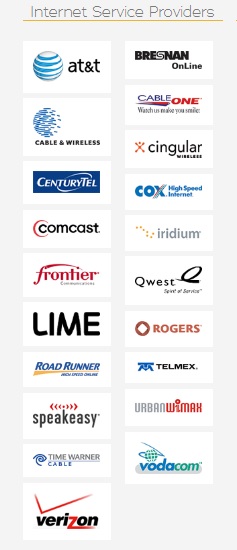



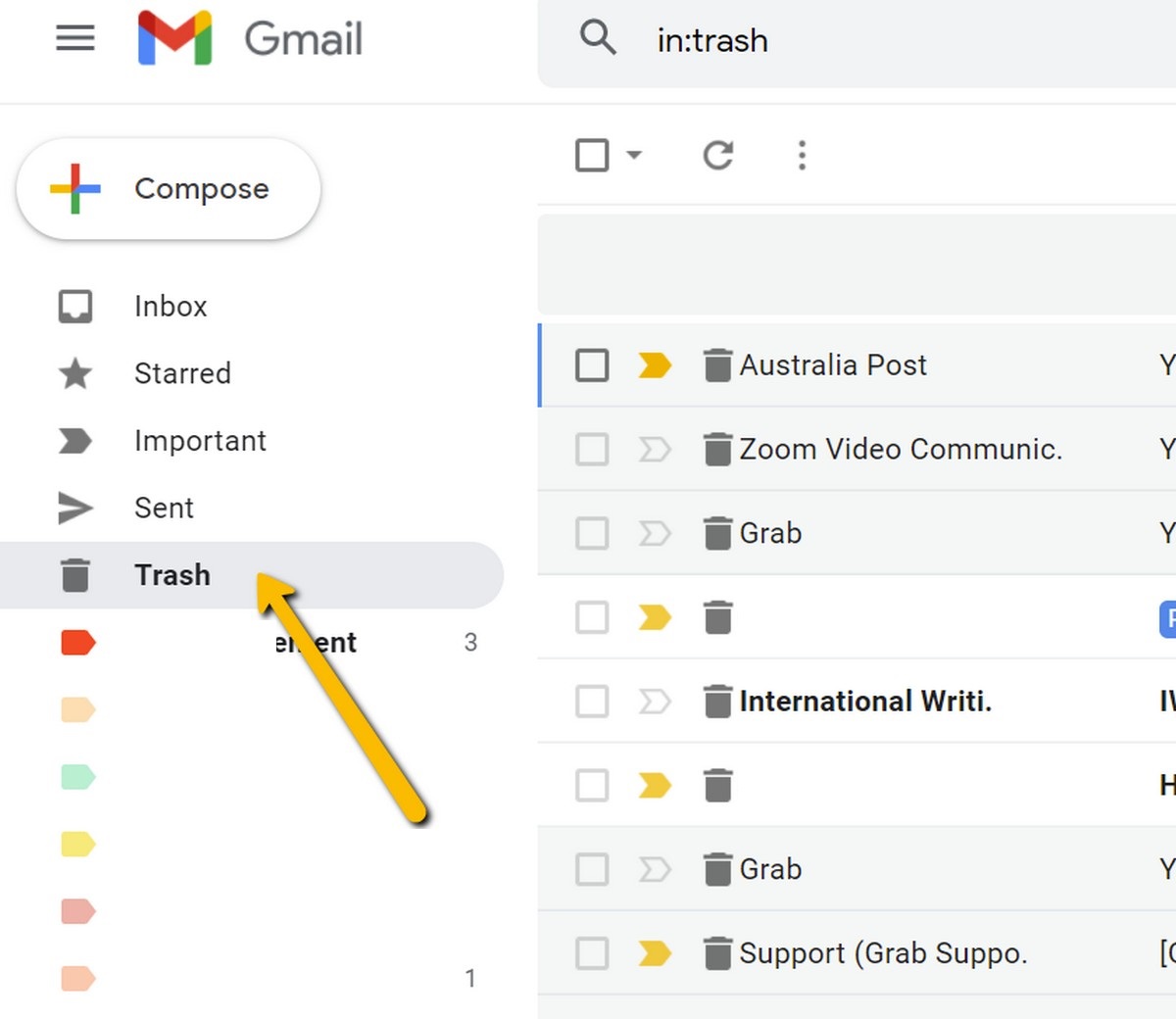
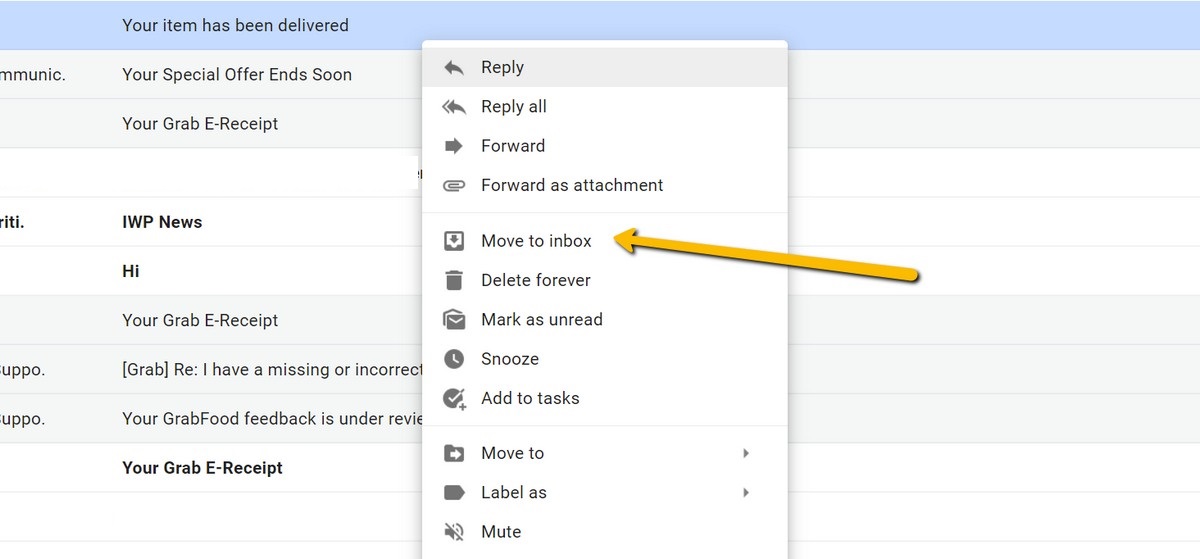






ജിമെയിലിൽ ഉപേക്ഷിച്ച മാഷെയിൽ നിന്നുള്ള സന്ദേശങ്ങൾ തിരികെ നൽകാൻ ഞാൻ ആഗ്രഹിക്കുന്നു